Apskatīsim, kā baudīt Google Hangouts jaunākajā Ubuntu versijā - Ubuntu 18.04.
Vecais veids
Tas ir klasisks un vispārējs veids, kā piekļūt Google Hangouts. Atveriet pārlūkprogrammu un dodieties uz Google Hangouts.
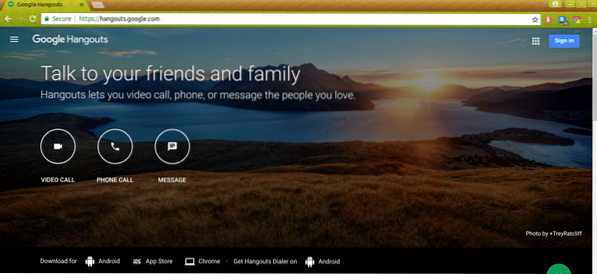
Pierakstieties Hangouts sesijā, un jūs varat doties!
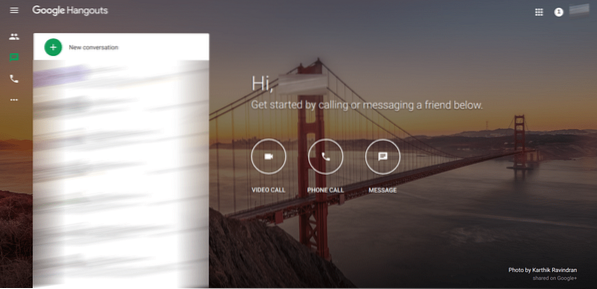
Jaunais veids
Nu, vecais veids nav tik ērts, jo jums katru reizi jāatver pārlūkprogramma, kad vēlaties tērzēt. Pārlūkprogrammas ēd daudz vietas RAM, un, ja jūsu pārlūkprogramma nav atvērta, nevar pamanīt ienākošos ziņojumus.
Iegūsim jaunu vietējo klientu Google Hangouts. Klienta vārds ir YakYak. Tā ir atvērtā koda lietotne, kas ir pieejama vairākās platformās, tostarp Windows un MacOS. Tā kā tas ir vietējais klients, jums nebūs atkal un atkal jāatver pārlūkprogramma, lai piekļūtu Hangouts.
Vai ir kāda YakYak alternatīva? Protams, ir! Tā ir Wavebox. Mēs jau esam apskatījuši Wavebox. Tas ļauj jums pārvaldīt ne tikai savas Hangouts sesijas - visus savus e-pastus un citus kontus.
YakYak ir pieejams vairākos veidos. To var instalēt no oficiālās DEB pakotnes. YakYak ir pieejams arī kā snap un flatpak. Iegūsim JakYak!
1. metode
Iegūstiet jaunāko DEB pakotni YakYak.
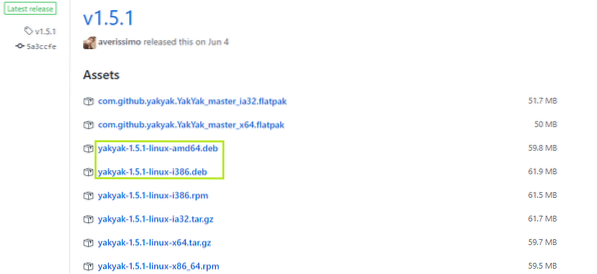
Kad lejupielāde ir pabeigta, izpildiet šādas komandas -
cd ~ / Lejupielādessudo dpkg -i yakyak-1.5.1-linux-amd64.deb
VAI
sudo dpkg -i yakyak-1.5.1-linux-i386.debInstalējiet visas iespējamās trūkstošās atkarības -
sudo apt install -f
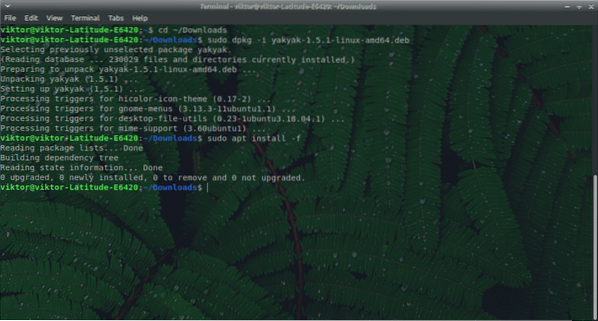
2. metode
Mēs izmantosim snap, lai iegūtu YakYak. Ja jūsu sistēmā nav instalēts snap, palaidiet šo komandu, lai instalētu snap Ubuntu -
sudo apt instalēt snapd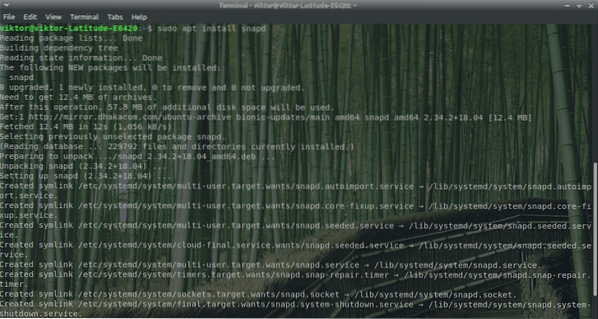
sudo snap instalējiet jakyak

3. metode
Mēs izmantosim flatpak. Pārliecinieties, ka jūsu sistēmā jau ir flatpak kodols -
sudo apt update && sudo apt instalēt flatpak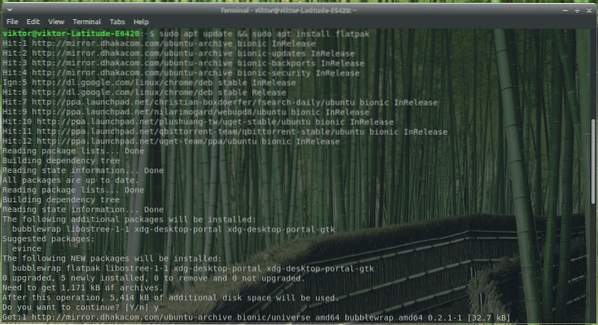
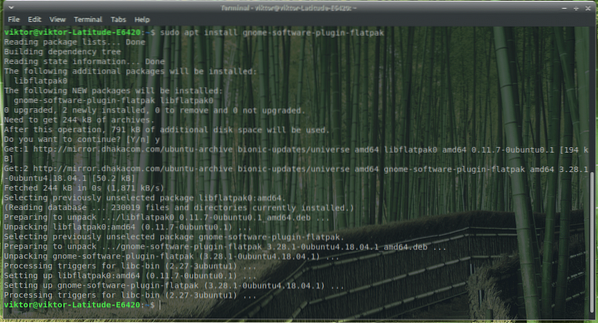

Tagad lejupielādējiet YakYak flatpak.
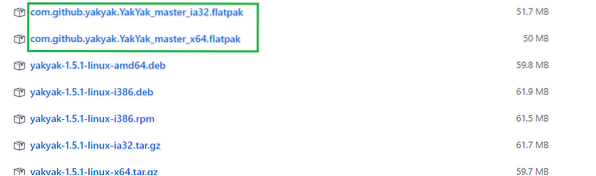
sudo flatpak instalēt com.github.jakjaks.YakYak_master_x64.flatpak
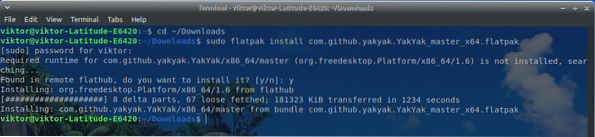
Izmantojot YakYak
Pēc instalēšanas pabeigšanas ir pienācis laiks aktivizēt klientu. Sāciet to no palaišanas programmas. Manā gadījumā es izmantoju Xfce.
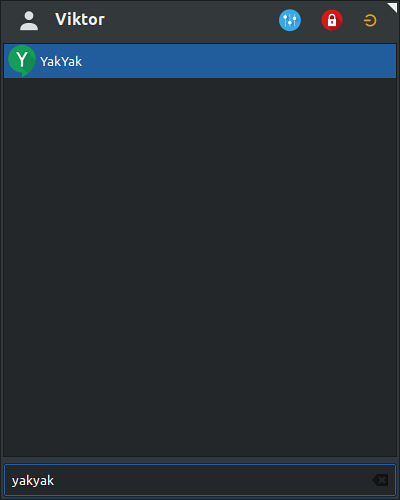
Sākumā, protams, jums jāpiesakās savā kontā.
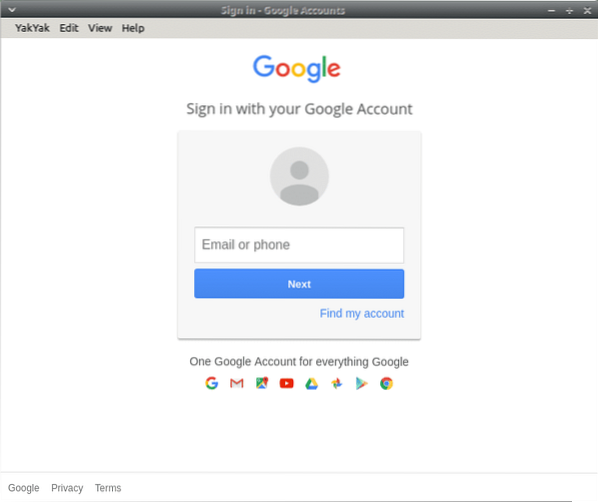
Pēc veiksmīgas pieteikšanās būs pieejams ekrāns.
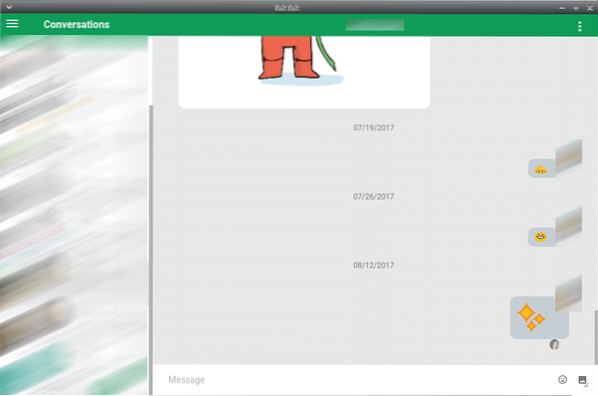
Lai konfigurētu YakYak iestatījumus, noklikšķiniet uz augšējās kreisās joslas ikonas. Visas iespējas ir vienkāršas un pašsaprotamas.
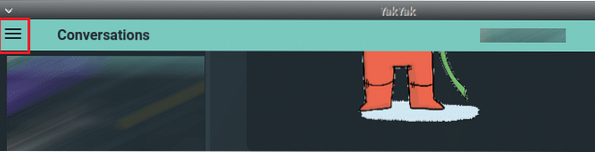
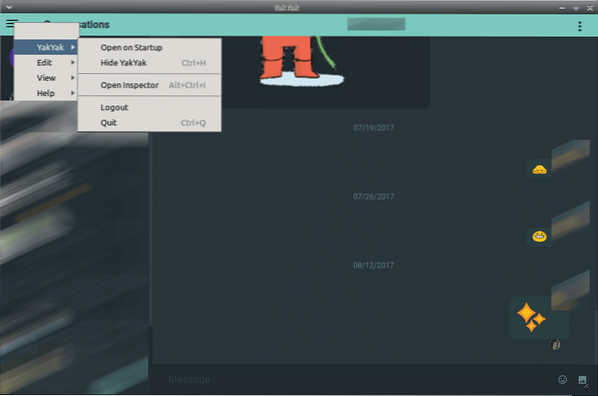
Tagad viss ir gatavs darbam!
 Phenquestions
Phenquestions


